<サブウィンドウ操作説明>1.テーブル選択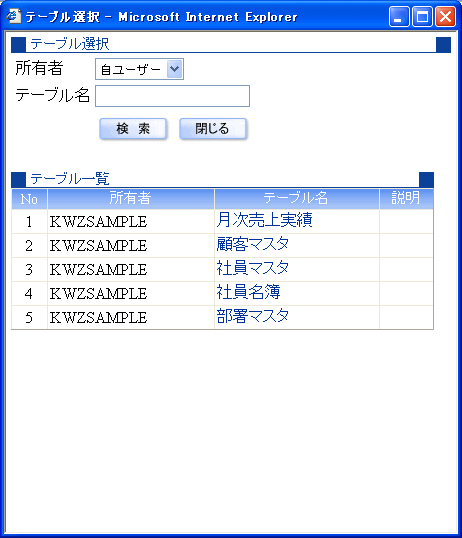
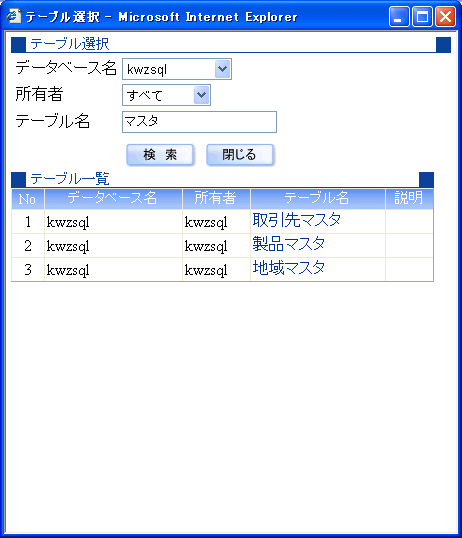
◆操作説明
(1)検索条件を入力し、[検索]をクリックします。
(2)検索結果が[テーブル一覧]に表示されます。 選択するにはテーブル一覧より該当するテーブル名をクリックします。 2.項目選択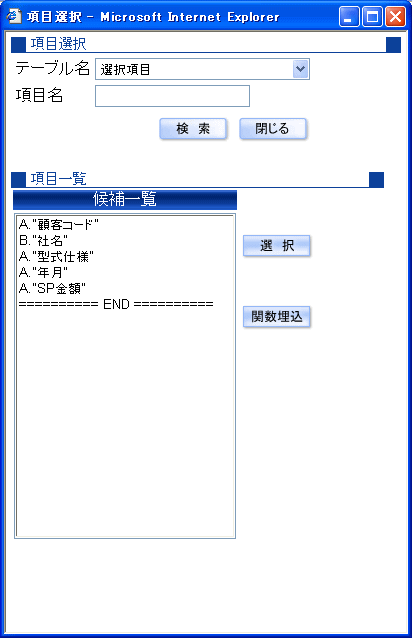
◆操作説明3.値の参照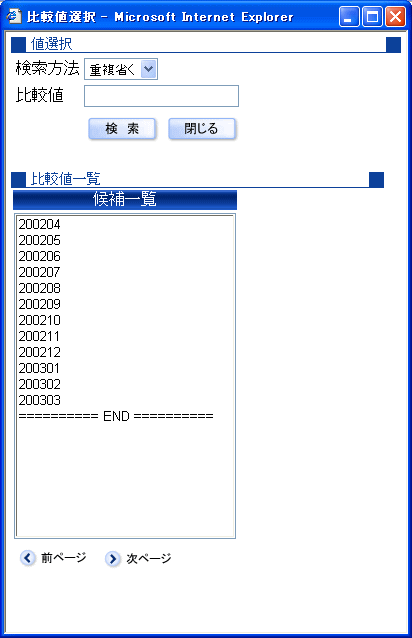
◆操作説明
(1)[検索]をクリックします。
※[検索方法]に"重複を省く"を選択すると、テーブル内の同一値をグループ化して検索します。 ※[比較値]に値を入力して検索すると、一致するものを検索します。 (2)検索結果が[比較値一覧]に表示されます。 4.値(比較値)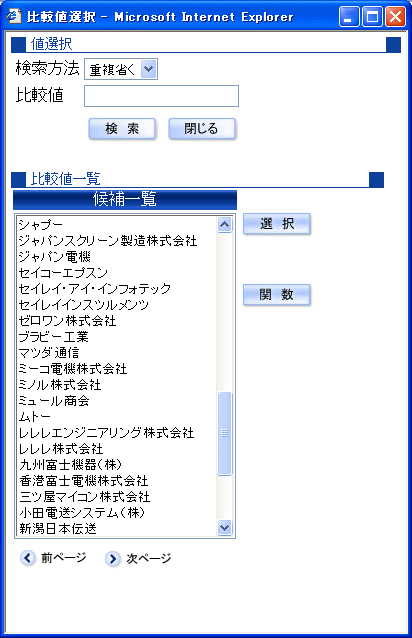
◆操作説明
(1)[検索]をクリックします。
※[検索方法]に"重複を省く"を選択すると、テーブル内の同一値をグループ化して検索します。 ※[比較値]に値を入力して検索すると、一致するものを検索します。 (2)検索結果が[比較値一覧]に表示されます。 比較値に指定する項目をクリックして[選択]をクリックします。 選択した項目が検索条件にセットされます。 関数を埋め込みたい場合は「関数埋込」ボタンを押してください。 5.項目(比較値)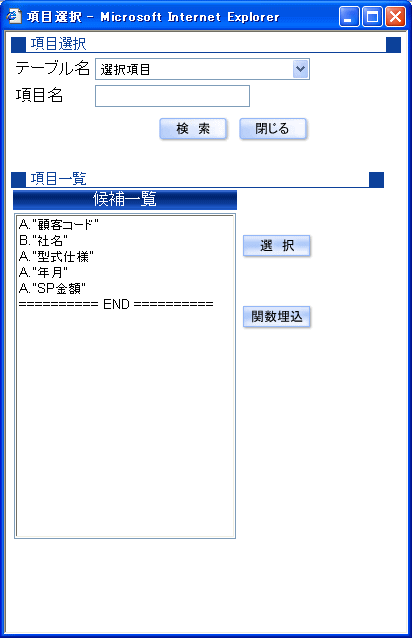
◆操作説明6.input(比較値)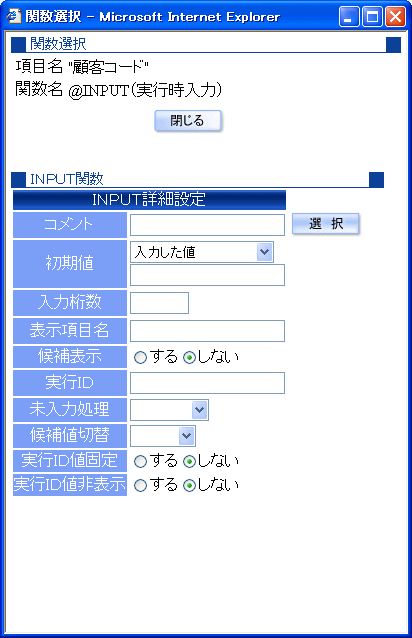
◆操作説明
(1)各項目に入力し、「選択」ボタンを押します。
◆表示項目説明
◆input関数指定の検索実行時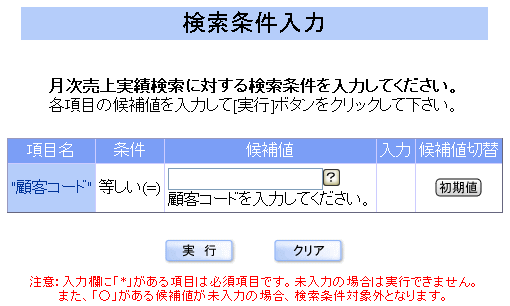
7.関数選択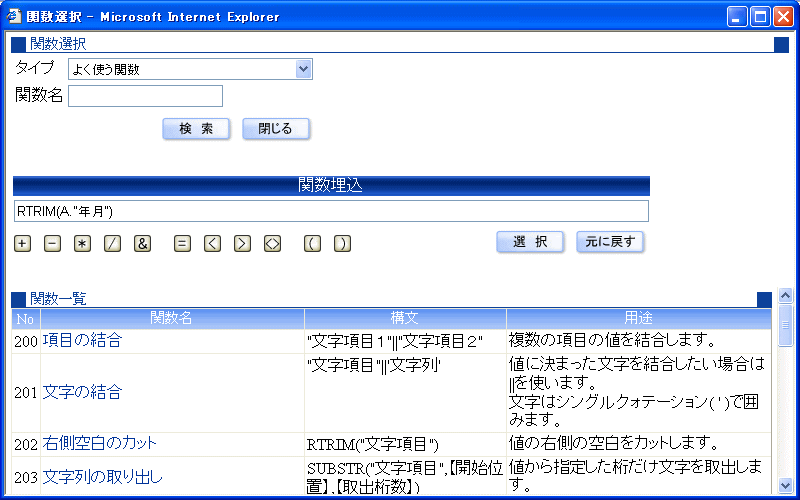
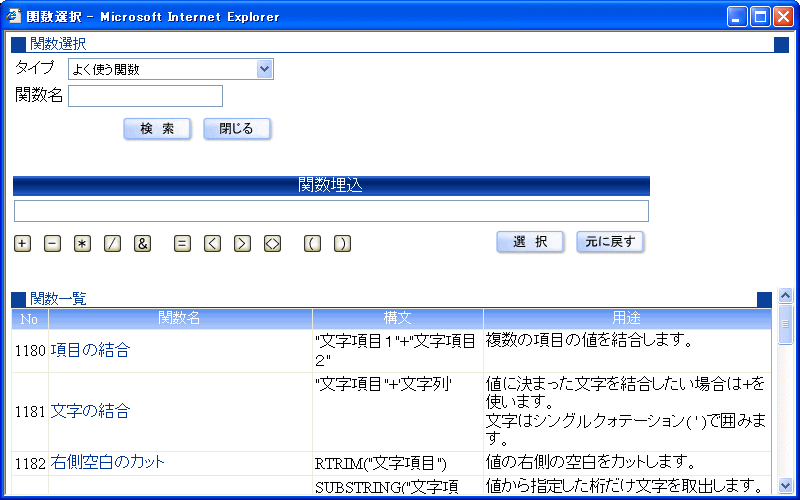
◆操作説明
(1)入力フィールドに式を入力します。
□直接入力する場合 手入力で入力フィールドに入力します。 よく使う記号「+,-,*,/,&,=,<,>,<>,(,)」はボタンクリックで入力することができます □関数を検索する場合 [関数選択]欄の[タイプ]に適当な関数タイプを選択して、[検索]をクリックします。 ※全ての関数を表示するには、[全て表示]を選択して[検索]ボタンをクリックします。 ※[関数名]に関数名を入力して検索すると、指定した関数を検索します。 検索された関数が[関数一覧]に表示されるので、関数名をクリックします。 入力フィールドに選択した関数が自動で埋め込まれます。 □HTMLタグを設定する場合 入力フィールドに直接HTMLタグを記述します。 (2)入力フィールドに式が出来上がったら、[選択]をクリックします。 8.データベース選択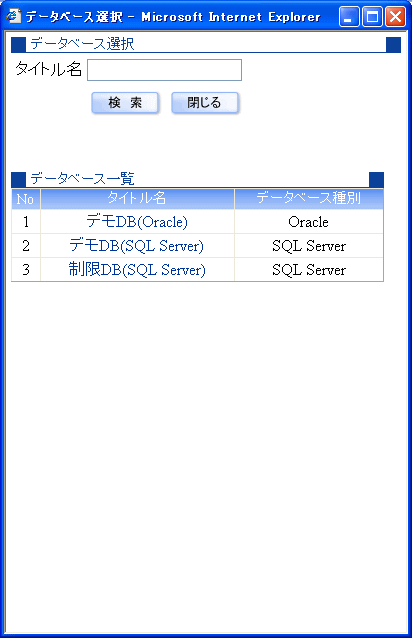
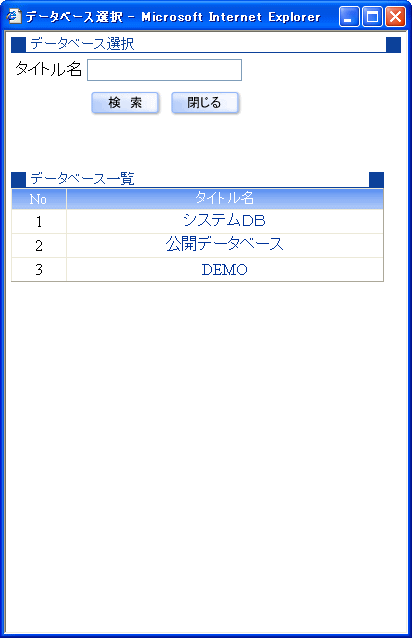
◆操作説明
データベース一覧より該当するタイトル名を選択します。
9.グループ関数選択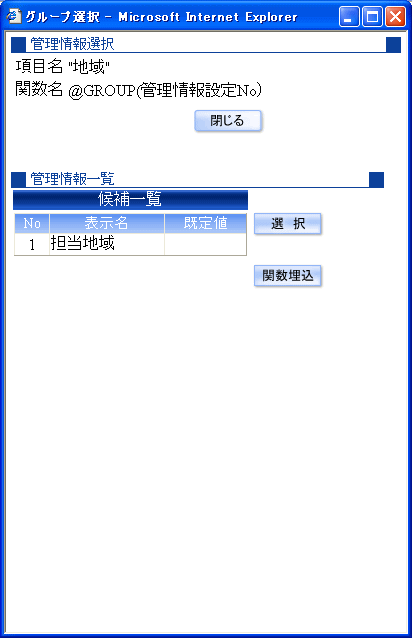
◆操作説明
(1)[管理情報一覧]に設定されている管理情報が表示されます。
(2)該当する管理情報を選択し、[選択]をクリックします。 10.動作パターンINPUT関数に指定された未入力処理の設定値とパラメータ(実行ID)の実行時入力の動作パターンを設定することができます。◆パターン説明
◆設定例
<1つのパラメータID指定時>
URL1(実行IDと値が無し) http://hostname/kwzweb5/kwzExecRun.aspx?kwzNo=A1B2C3 URL2(実行IDのみ有り) http://hostname/kwzweb5/kwzExecRun.aspx?kwzNo=A1B2C3&yyyy= URL3(実行IDと値が有り) http://hostname/kwzweb5/kwzExecRun.aspx?kwzNo=A1B2C3&yyyy=2005 実行ID(yyyy)の未入力処理時の動作パターン(INPUT画面表示)
<複数のパラメータID指定時> URL4(実行IDは全てあるが、一部の項目値無し) http://hostname/kwzweb5/kwzExecRun.aspx?kwzNo=A1B2C3&yyyy=2005&mm= URL5(実行IDと項目値が全て有り) http://hostname/kwzweb5/kwzExecRun.aspx?kwzNo=A1B2C3&yyyy=2005&mm=01 実行ID(yyyy,mm)の未入力処理時の動作パターン(INPUT画面表示)
11.拡張転送パターン拡張転送の転送タイプを「標準」に設定した場合、設定ファイルの拡張子と出力テキストのパターン内容によって転送内容が自動的に変更されます。「設定ファイル」または「出力テキスト」の場合は、指定した内容となります。 ◆パターン説明(標準のみ)
|
||||||||||||||||||||||||||||||||||||||||||||||||||||||||||||||||||||||||||||||||||||||||||||||||||||||||||||||||||||||||||||||||||||||||||||||||||||||||||||||||||||||||||||||||||||||||||||||||||||||||||||||||||||||||||||||||||||||||||||||||||||||||||||||||